ps教你制作漂亮的剪纸字(2)
来源:sc115.com | 374 次浏览 | 2015-09-16
标签: 剪纸 漂亮
7、输入文字,本教程使用的字体是DISCO DECK,大小为150px,锐利。设置前景色为白色(按X键可以互换前景色背景色);选择文字工具,在背景图层上输入大写字母 C。
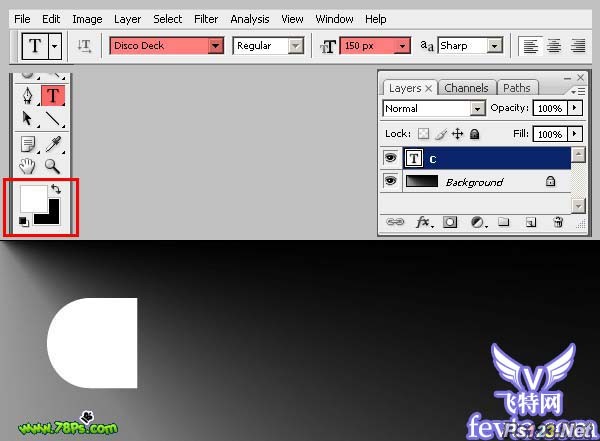
8、继续输入其他英文大写字母,分别是:R A F T;注意每个字母为一个图层。
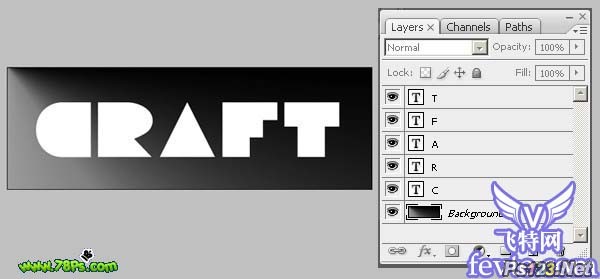
9、接着我们要把每个字母并列排在一起,选择移动工具,在工具栏上勾选自动选择图层,这样我们就可以直接在画布上移动每个文字图层,而不需选中该文字图层才可以移动。
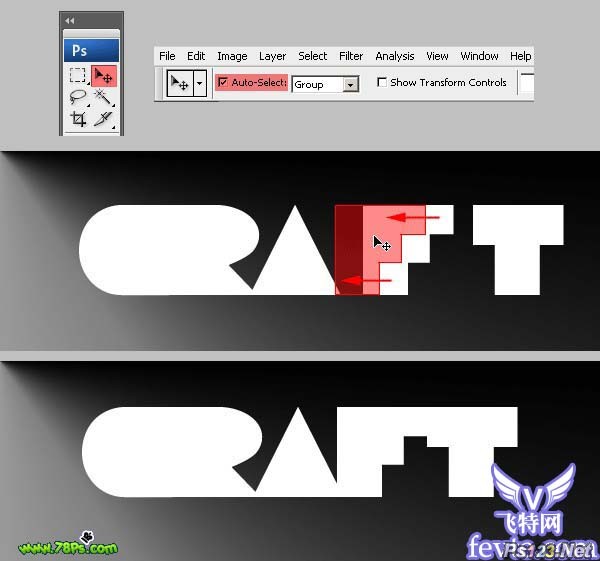
10、新建和应用图层样式,选中字母C图层,点击图层面板底部的fx图标,选择渐变叠加。
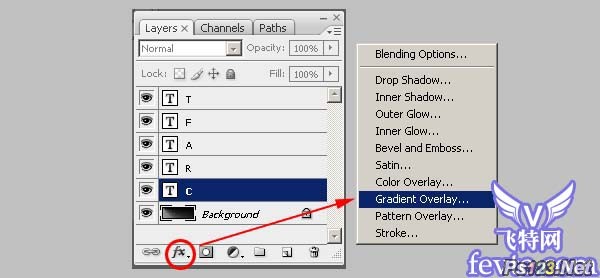
11、渐变叠加设置如下:混合模式:正常,渐变为我们刚才自定义的渐变颜色Papercraft,样式:角度。
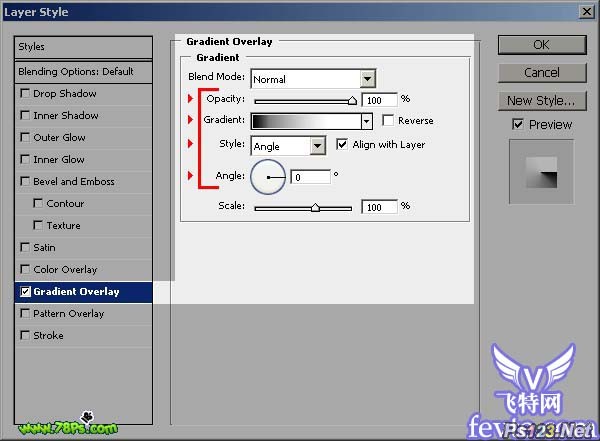
12、我们还添加一个投影样式:混合模式:正片叠底。
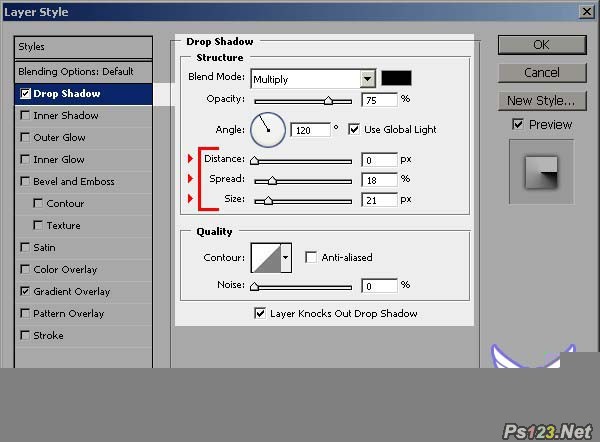
搜索: 剪纸 漂亮
- 上一篇: 文字在平面设计中的运用
- 下一篇: ps打造沾满血迹的特效字
- 最热-字体特效
 迷绚摇滚乐024
迷绚摇滚乐024